怎么自制U盘打开win764位纯净版安装
发布时间:2022-05-21 文章来源:深度系统下载 浏览:
|
Windows 7,中文名称视窗7,是由微软公司(Microsoft)开发的操作系统,内核版本号为Windows NT 6.1。Windows 7可供家庭及商业工作环境:笔记本电脑 、平板电脑 、多媒体中心等使用。和同为NT6成员的Windows Vista一脉相承,Windows 7继承了包括Aero风格等多项功能,并且在此基础上增添了些许功能。 经常有朋友问小编如何制作U盘启动win764位纯净版安装系统,因为大家都很想要学会这个方法,只要学会了这个方法,我们以后就可以无所顾忌地使用电脑啦。下面小编就给大家详细讲解以下如何制作U盘启动win764位纯净版安装系统。 首先我们准备一个U盘,当然U盘的空间不要太小,因为我们把WIN7系统也要放在上面,现在8G的U盘足够了!当然U盘中如果有重要数据请找地方做好备份,因为我们制作U盘启动盘的时候U盘里面的数据会全部丢失!  如何制作U盘启动win764位纯净版安装图1 然后我们开始制作U盘启动盘,我们百度搜索“装机吧U盘启动盘制作工具”,找到装机吧的官方网站,下载装机吧U盘启动盘制作工具! 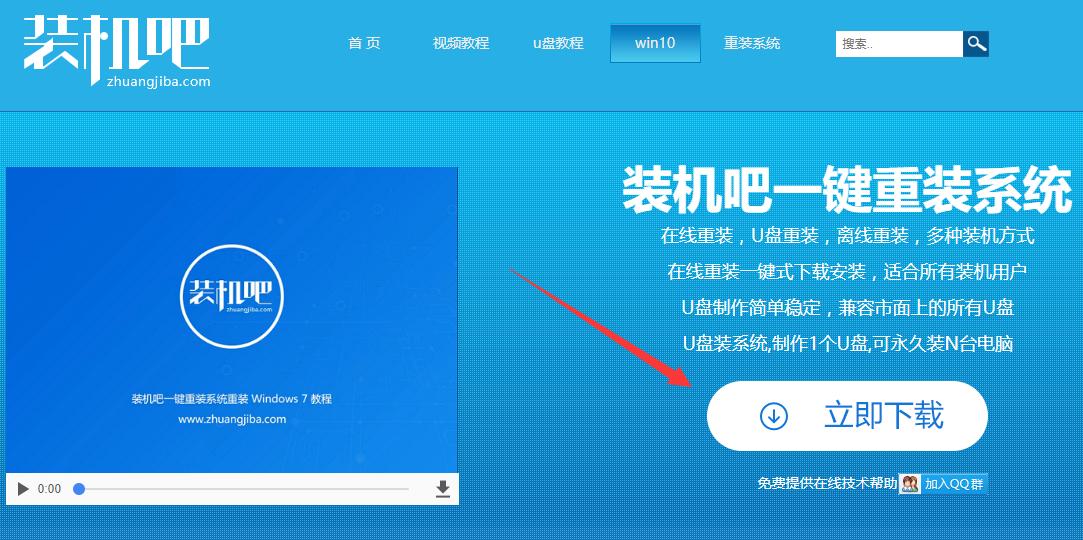 如何制作U盘启动win764位纯净版安装图2 下载完成后,我们把自己的U盘插入电脑,然后运行我们下载的装机吧U盘启动盘制作工具!当然有时候我们需要把下载来的程序解压!解压后运行程序!解压的方法可以在图标上单击鼠标右键,然后选择解压! 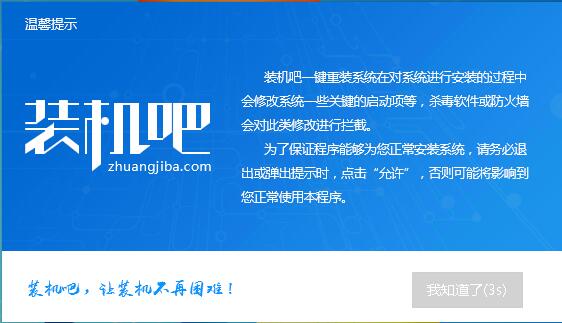 如何制作U盘启动win764位纯净版安装图3 我们运行装机吧程序开始制作U盘启动盘!界面上的内容一般不用更改,我们可以直接点击一键制作成USB启动盘! 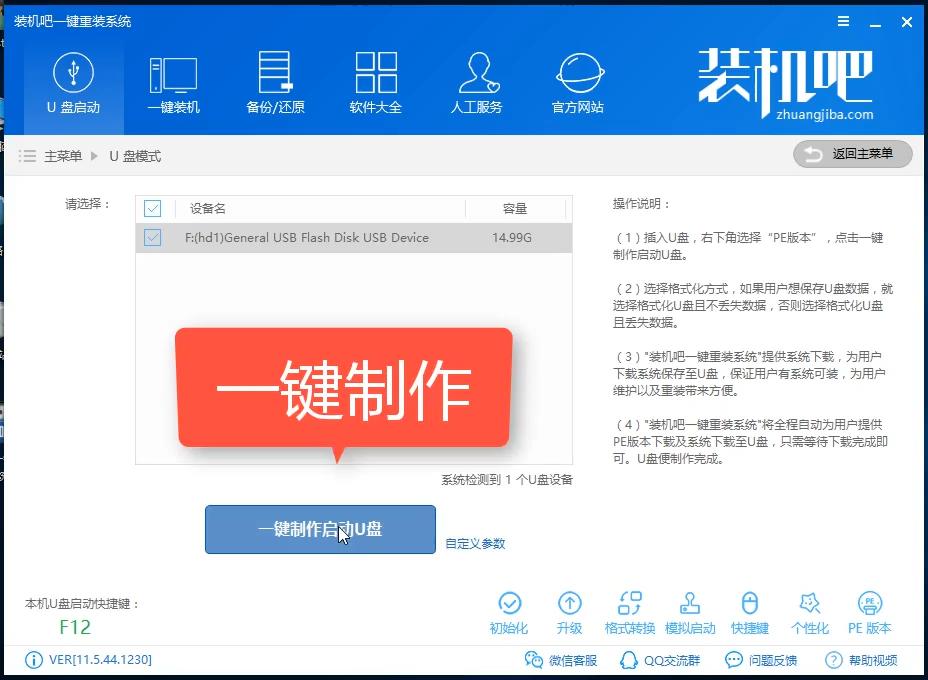 如何制作U盘启动win764位纯净版安装图4 点击一键制作后按照工具提示的内容一步一步操作,直到出现下面的界面,U盘启动盘制作完成。 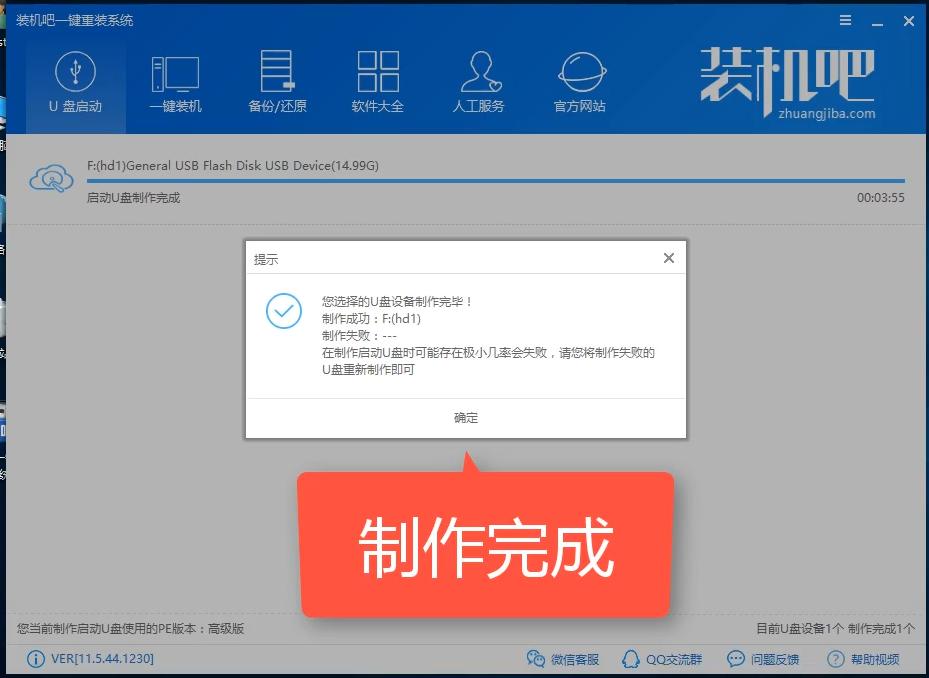 如何制作U盘启动win764位纯净版安装图5 现在我们可以在网上下载WIN7系统安装盘,我们可以百度搜索“win7 ghost版”网上很多我们找个地方把回来!当然如果你有win7 ghost安装盘就更方便了,我们可以把安装盘直接复制到电脑上! 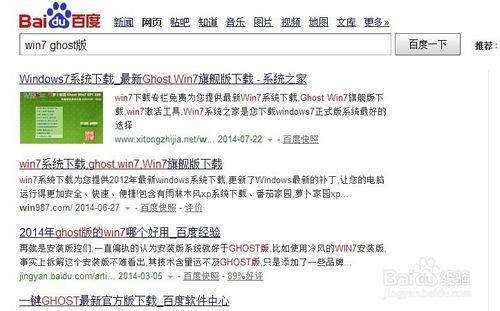 如何制作U盘启动win764位纯净版安装图6 我们下载回来的安装盘都是iso格式的映像,我们可以把下载的iso文件解压,然后寻找到扩展名为gho的windows7安装文件进行复制!我们要复制的gho文件通常为2G到3G左右,在这里面空间占用最大的那个文件,不要复制错!因为我们复制的GHO文件就是我们的WIN7安装程序! 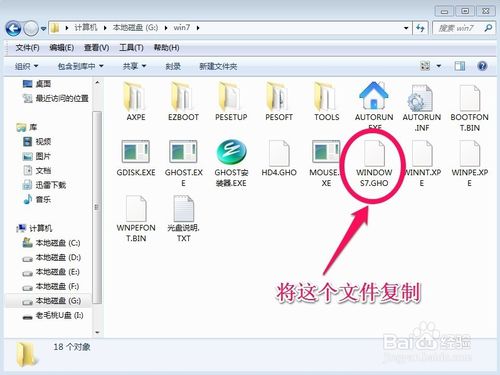 如何制作U盘启动win764位纯净版安装图7 然后我们打开U盘的GHO文件夹将复制的WIN7系统映像粘贴进来!当然如果你已经把这两个文件删除了,也没关系,我们也可以将win7 ghost系统直接粘贴进来!粘贴进来后我们的U盘已经完全成功了! 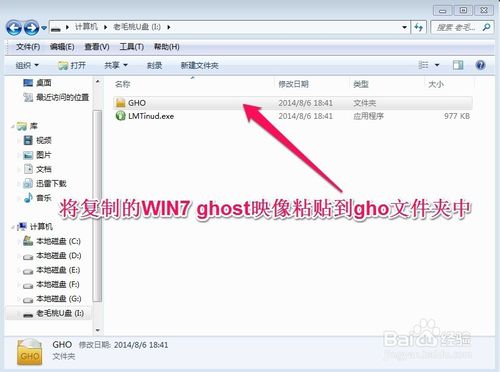 如何制作U盘启动win764位纯净版安装图8 当然我们也可以把一些常用软件都放在U盘里,这样我们一个U盘就全部搞定了!现在我们开始用我们的U盘安装系统!电脑开机时,我们需要更改为U盘引导系统,开始时按键盘的del键进入bios设置,不同的电脑进入BIOS的方法可能不同,有的是开机按键盘F2或者F10,自己多试试应该可以进入BIOS.  如何制作U盘启动win764位纯净版安装图9 进入BIOS后我们选择boot项目,然后选择hard disk drives.也就是选择硬盘驱动器。然后将U盘设为第一驱动器。 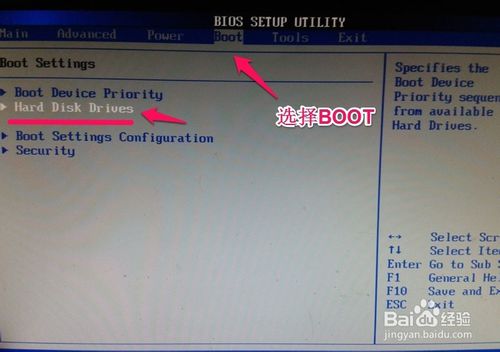 如何制作U盘启动win764位纯净版安装图10 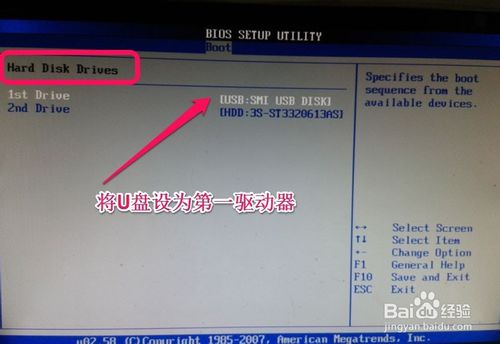 如何制作U盘启动win764位纯净版安装图11 然后我们选择boot device priority【驱动引导顺序】,将U盘设为第一引导顺序!然后我们按键盘的F10保存我们的设置,我们已经将U盘设为了第一引导! 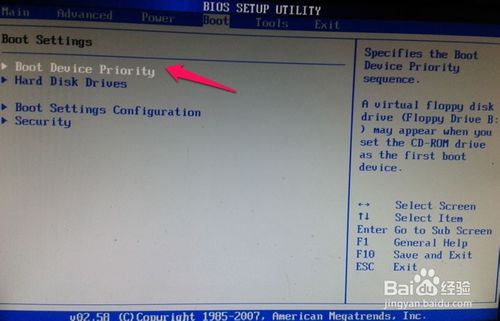 如何制作U盘启动win764位纯净版安装图12 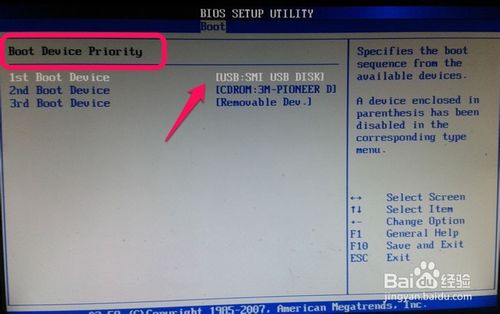 如何制作U盘启动win764位纯净版安装图13 电脑重新启动后就进入了我们的U盘启动界面!我们选择第二项即可!系统会自动进入winpe系统。 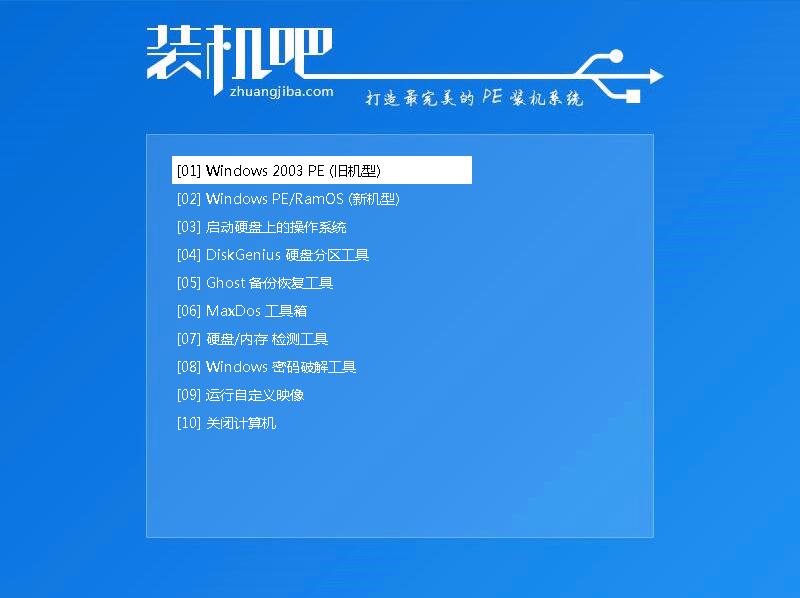 如何制作U盘启动win764位纯净版安装图14 进入winpe系统后,我们点击装机吧PE装机工具,工具会自动检测到下载的系统镜像文件,如下图点击选择系统、目标分区,点击安装系统即可进入系统安装过程。 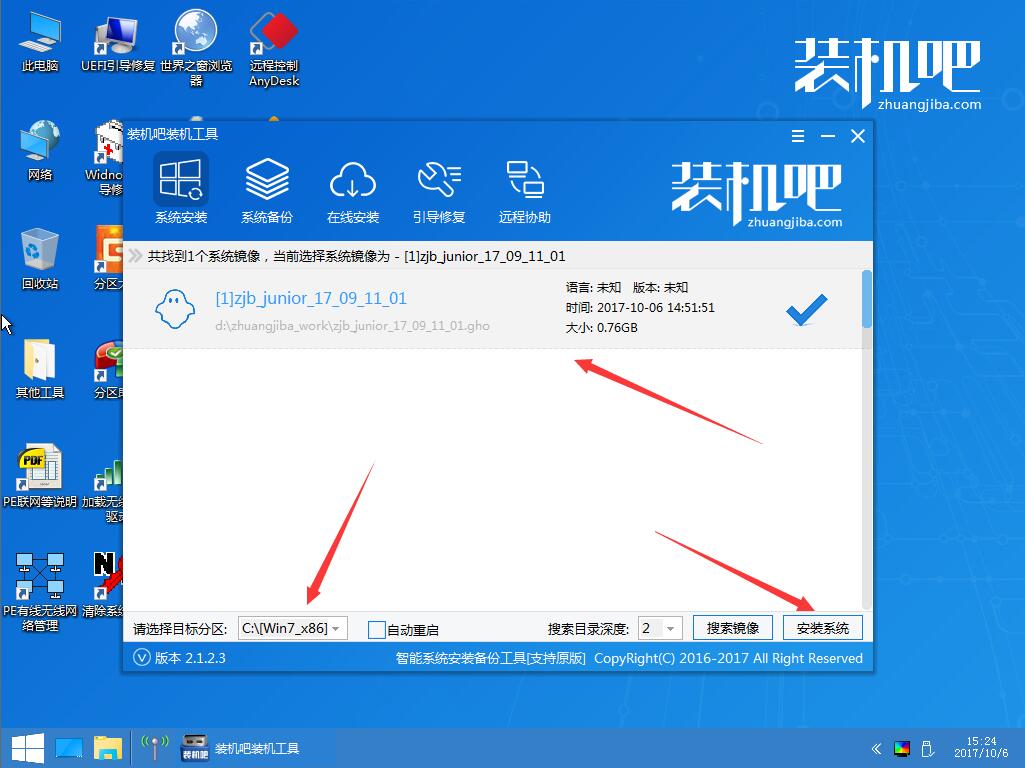 如何制作U盘启动win764位纯净版安装图15 当然,有时候我们也可以单击winpe中的ghost程序进行手动还原。当然这种方法建议高手实用,新手一般不用这样! 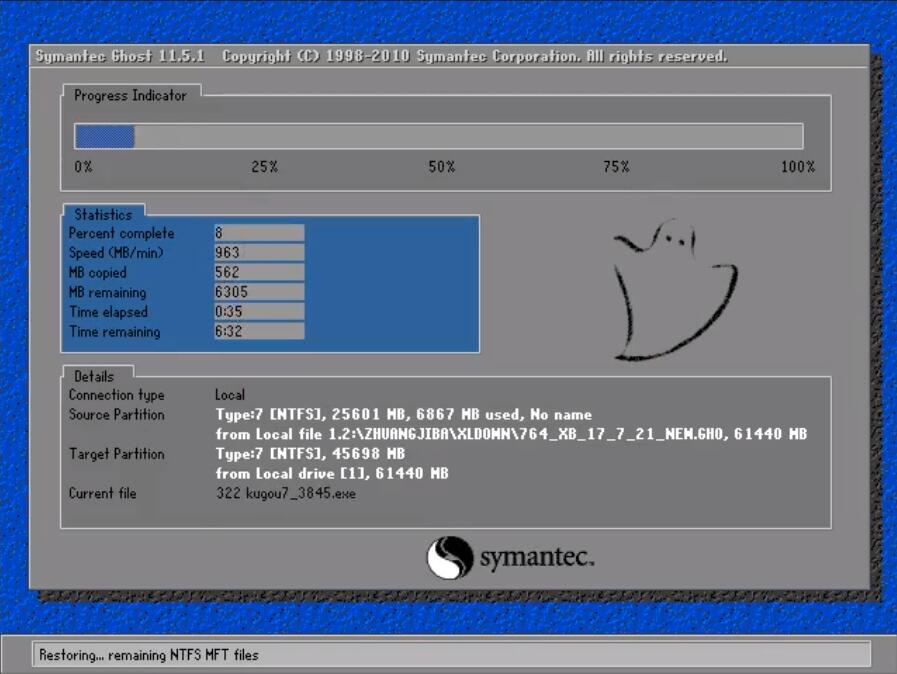 如何制作U盘启动win764位纯净版安装图16 系统安装过程我们可以耐心等待,也很简单,让你做啥你做啥,和一般安装系统方法一样,小编就不一一介绍了! 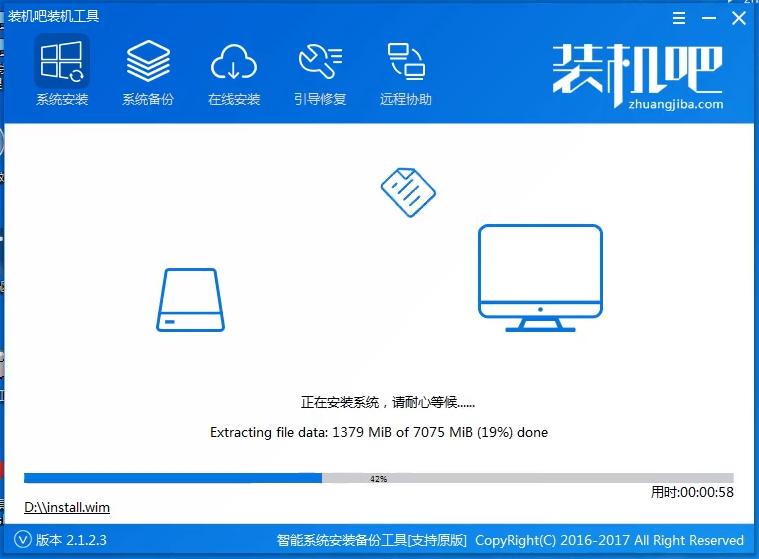 如何制作U盘启动win764位纯净版安装图17 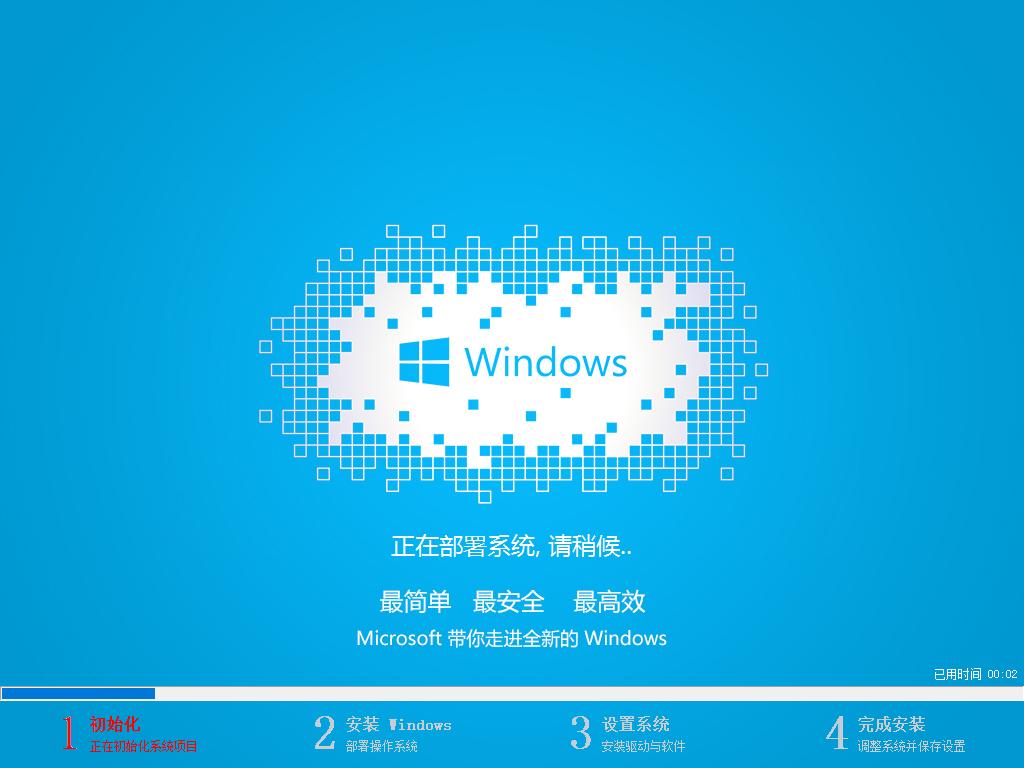
如何制作U盘启动win764位纯净版安装图18 上述就是如何制作U盘启动win764位纯净版安装系统啦,大家是否都已经学会了这个方法呢?但是小编还是建议大家在重装系统之前先备份一下原本系统里的重要文件或者数据,这样子就不用重装系统之后再火急火燎去寻找方法了。推荐阅读:。 Windows 7简化了许多设计,如快速最大化,窗口半屏显示,跳转列表(Jump List),系统故障快速修复等。Windows 7将会让搜索和使用信息更加简单,包括本地、网络和互联网搜索功能,直观的用户体验将更加高级,还会整合自动化应用程序提交和交叉程序数据透明性。 |



